の到着以来 Android 11携帯電話では、ユーザーからの大きな要望のXNUMXつが期待どおりに届きませんでしたが、多くのことが変わりました。 オペレーターによって異なりますが、着信音を長くすることについては話していませんが、次のオプションについて話しているのです。 Androidで通話を録音する 、これはネイティブに追加されていませんが、Similaryツールを使用して携帯電話で変換の音声を録音することができます。
Android 10、11、12、またはその他のバージョンを搭載した一部のモバイルでは、 Xiaomi, サムスン or Huawei社、通話をすばやく録音するためのオプションをすぐに見つけることができます。 ただし、次のようなストックバージョンの携帯電話では Googleのピクセル、このオプションは統合されていません。 そのため、画面やその他のサードパーティ製アプリをキャプチャするためのツールを使用する必要があります。

合法的なもの?
Androidで通話を録音する方法を説明する前に、真実は、これを明確にする必要があるということです。 完全に合法です 。 また、必要に応じて法廷で使用することもできます。 私たちの国では、法律は、会話を録音している人が私たちの会話の一部である限り、それは完全に有効であると私たちに保証しています。
したがって、我々はしなければなりません 活発な主題になる 会話の中で。 しかし、私たちがエイリアンの会話の音声を録音している場合、つまり私たちが参加していない場合、私たちは犯罪を犯すことになります。 そのため、発信または受信した電話を受信するたびに、問題は発生しません。
![]()
さらに、その事実を心に留めておく必要があります 放送会話 または録音は、あなたがそれに参加している限り、それ自体が犯罪ではありません。 広めたいコンテンツが機密でない限り、広めることもできます。 確かに、それらをそのように広めることは犯罪ではなく、他の人に関する機密情報や個人情報はあり得ないことを忘れないでください。
Androidで通話を録音する
以前お伝えしたように、携帯電話で通話を録音する可能性は、少なくとも次のようなAndroidストックではすべての人が利用できるわけではありません。 モトローラ。 ただし、携帯電話で会話の音声を録音できるように、完璧なトリックを提供します。 たとえば、スペインでは、この標準機能はGoogleアプリにはありません。
どのバージョンが必要ですか
通話の音声を記録するために、Googleは次の要件を課しています。
- Android9以降のバージョンのモバイルを使用してください。
- 電話アプリの最新バージョンをインストールします。
- このツールは世界中で利用できないため、会話の録音がサポートされている国または地域にいること。
または、少なくとも、以前はそのようでした。 Googleがオペレーティングシステムの最新バージョンで通話録音をブロックしているため、何よりも。 したがって、このオプションを標準で使用している場合は、電話のパーソナライズレイヤーのおかげで使用できる可能性があります。 したがって、会話の音声を録音するには、後で説明するトリックを使用する必要があります。
どのように使用されますか
Androidで通話を録音する必要がある場合は、次のことを説明します。 デフォルトでは、すべてのステップを考慮する必要があります。 Android11レコーダー はサウンドを選択することを選択せず、関心のあるものがサウンドであり、それをキャプチャしない場合、画面のみをキャプチャすることは無意味です。 そして、それが標準として追加されたのは、そのバージョンのオペレーティングシステムまでではありませんでした。 ただし、他のカスタマイズレイヤーでは、すでに利用可能でした。
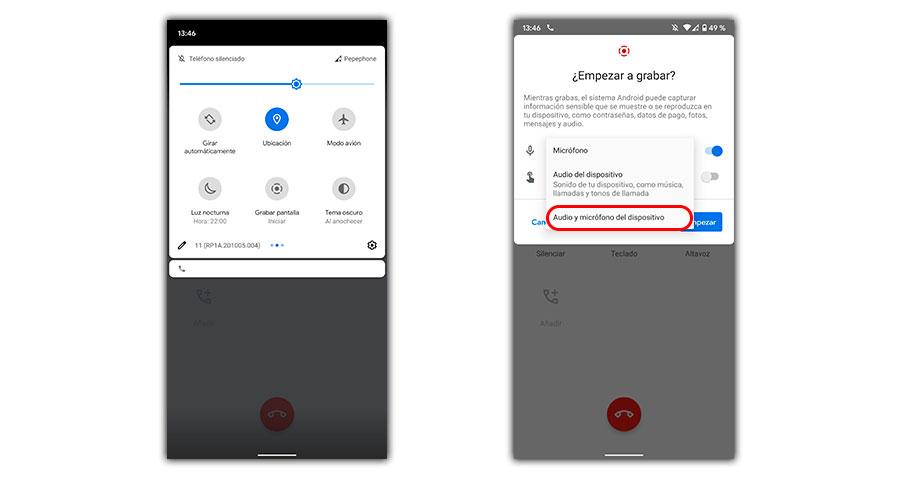
- 通話を録音するか、最初に発信することから始めることができます。これは私たち次第です。
- これを実現するために必要なことは、ショートカットバーをスライドさせて、[画面の記録]ツールを見つけることです。
- オプションをタッチすると、いくつかのオプションが表示され、「マイク」と表示されている場所を青色でマークする必要があります。
- 次に、そのドロップダウンをタッチして、[デバイスのオーディオとマイク]オプションを選択します。
- 次に、[開始]にタッチして、戻るか、通話に戻ります。
- ビデオをよく聞きたい場合は「スピーカー」をアクティブにする必要があります。そうしないと、非常に弱く聞こえる場合があります。
電話を切ったら、通常どおり電話を切り、通知バーをもう一度スライドさせます。 これには、大きな赤いボタンが表示されます。ボタンをタッチするだけで、録音が終了します。
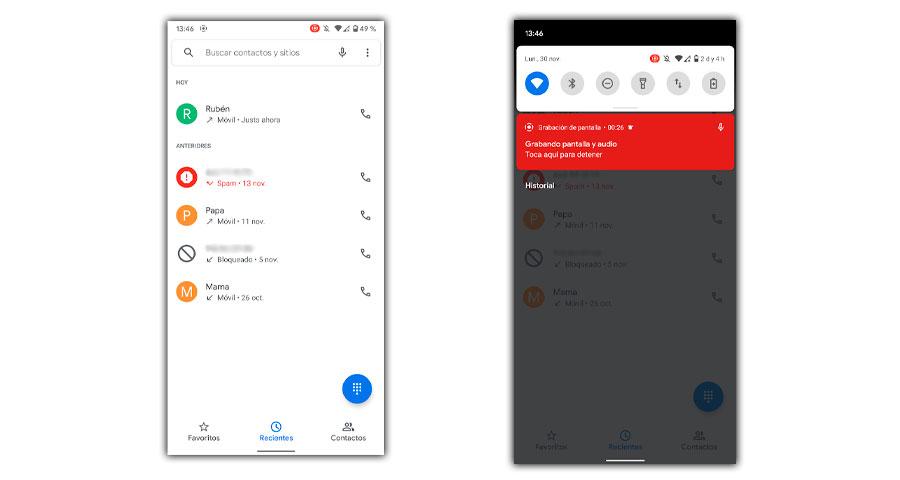
録音はどこにありますか?
それらを参照したり、切り取ったり、共有したりするには、モバイルのギャラリーにアクセスする必要があります。 ビデオセクション、より具体的には、スクリーンレコーディングセクションに来ます Androidで録音された通話全体 必要に応じて使用するだけです。 画面と通話のビデオを撮影している間はパネルをロックできるため、パネルに何も表示されていなくても音声を録音し続けるため、結果に影響はありません。
他のアプリでそれを行う
携帯電話のソフトウェアレイヤーにこの機能が標準でない場合、または電話パネルのビデオキャプチャが電話での会話の音声を録音するために機能しない場合は、いつでも他のアプリケーションを試すことができます。 モバイル。 これらはいくつかです の最良のオプション Google Playで .
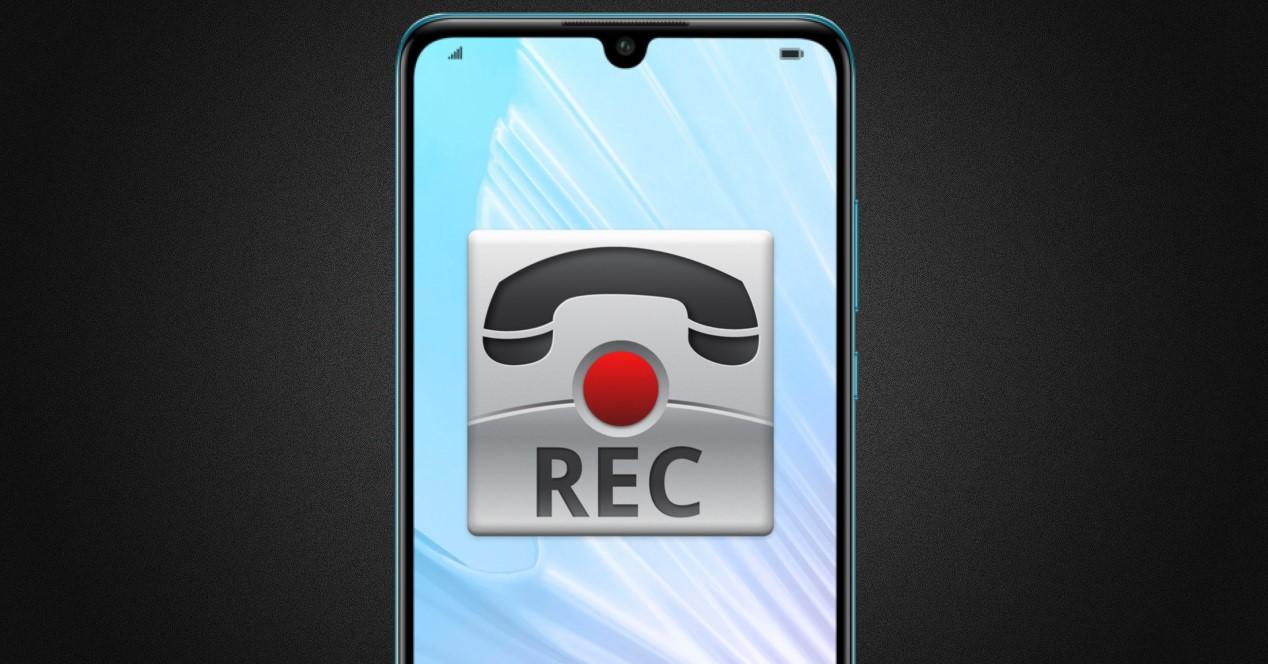
コールレコーダー
この場合、「Call Recorder」という名前で知られている最初のアプリケーションは、Google Playから最もダウンロードされたもののXNUMXつであり、その操作はその機能を完全にサポートしています。 いくつかの簡単な権限を与えるだけで、インスタントレコーディングを開始できます。 さらに、会話の音声をAndroidデバイスの正確な場所、またはそれらが提供するクラウド内のスペースに保存できるようになります。
キューブACR
私たちが指先で持っている携帯電話で通話を録音するXNUMX番目のアプリは 'と呼ばれます キューブACR '、また、携帯電話で受信したすべての通話をキャプチャすることもできます。 さらに、AndroidOreo以降のスマートフォンと互換性があります。 したがって、インストールしてアクセスし、要求するすべての権限を知っているだけです。
通話を問題なく保護できるように、Androidでは「特別なアクセス許可」と呼ばれる高度なアクセス許可を付与する必要があります。 このようにして、スマートフォンに入る音声、スピーカーから出る音声、および他の対話者から出る音声を録音できます。
真の電話ダイヤラー
「TruePhoneDialer」と呼ばれる最後の選択肢は、最も単純で直感的なオプションのXNUMXつです。 これにより、権限を付与してから、それらを呼び出したり受信したりすることだけを心配する必要があります。 通話の録音を開始します 私たちのAndroid携帯電話で。 パネルに表示される中央のボタンは、必要なオプションを開始するのに役立ちます。 さらに、それをシステムに保存するので、最終的に、ファイルマネージャーからキャプチャされたオーディオをいつでも参照できます。